Comment convertir les heures en minutes dans Excel?
Avez-vous besoin de calculer le nombre exact de minutes d'heures dans Excel? La conversion des heures en minutes est une tâche facile avec les bons outils. Dans cet article, nous fournirons un guide étape par étape sur la façon de convertir rapidement les heures en minutes dans Excel. Nous discuterons également de quelques conseils et astuces pour vous faciliter la vie tout en travaillant avec du temps dans Excel. Donc, si vous êtes prêt à apprendre à convertir des heures en quelques minutes dans Excel, continuez à lire!
Comment convertir les heures en minutes dans Excel? La conversion d'heures en minutes dans Excel est facile et peut être effectuée en quelques étapes simples:
- Ouvrez une feuille de calcul dans Excel
- Entrez le nombre d'heures dans une cellule
- Dans une cellule adjacente, entrez la formule Excel «= a1 * 60», où A1 est la cellule contenant le nombre d'heures
- Le résultat sera le nombre de minutes
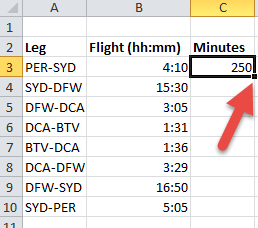
Conversion des heures en minutes dans Excel
La conversion d'heures en minutes dans Excel est une tâche simple et peut être accomplie en quelques secondes. Cette conversion est utile pour une variété de tâches, telles que le suivi du temps passé sur une tâche particulière ou la création d'un calendrier pour un projet. Dans cet article, nous passerons en revue les étapes de conversion des heures en minutes dans Excel.
En utilisant la formule
Le moyen le plus simple de convertir les heures en minutes dans Excel est d'utiliser la formule = heures * 60. Cette formule multiplie le nombre d'heures de 60, ce qui est le nombre de minutes en une heure. Par exemple, si vous souhaitez convertir 2 heures en minutes, la formule serait = 2 * 60, ce qui entraînerait 120 minutes.
Une autre option consiste à utiliser la formule = heures / 0,0166667. Cette formule divise le nombre d'heures de 0,0166667, qui est le nombre de minutes en une heure. Par exemple, si vous souhaitez convertir 3 heures en minutes, la formule serait = 3 / 0,0166667, ce qui entraînerait 180 minutes.
En utilisant les fonctions
Excel a deux fonctions qui peuvent être utilisées pour convertir des heures en minutes. Le premier est la fonction temporelle. Cette fonction prend trois arguments: heures, minutes et secondes. Par exemple, si vous souhaitez convertir 2 heures en minutes, vous pouvez utiliser la formule = temps (2,0,0), ce qui entraînerait 120 minutes.
La deuxième fonction est la fonction heure. Cette fonction prend un argument, une valeur temporelle et renvoie le nombre d'heures dans cette valeur de temps. Par exemple, si vous souhaitez convertir 3 heures en minutes, vous pouvez utiliser la formule = heure (3) * 60, ce qui en résulterait 180 minutes.
En utilisant les cellules
Si vous ne souhaitez pas utiliser de formules ou de fonctions, vous pouvez également convertir des heures en quelques minutes en utilisant des cellules. Pour ce faire, vous devrez saisir le nombre d'heures dans une cellule, puis créer une deuxième cellule avec la formule = heures * 60. Ensuite, vous pouvez copier et coller la formule dans les autres cellules que vous souhaitez convertir.
En utilisant le formatage
Enfin, vous pouvez également utiliser le formatage pour convertir des heures en minutes dans Excel. Pour ce faire, sélectionnez les cellules que vous souhaitez convertir, cliquez avec le bouton droit et sélectionnez les «cellules de format». Ensuite, sélectionnez la catégorie «Time» et sélectionnez l'option «Minutes». Cela convertira automatiquement les heures en minutes.
Utilisation de la table pivot
Vous pouvez également utiliser une table de pivot pour convertir des heures en minutes dans Excel. Pour ce faire, créez une table de pivot et sélectionnez les cellules qui contiennent les heures. Ensuite, cliquez avec le bouton droit et sélectionnez les «cellules de format». Sélectionnez la catégorie «Time» et sélectionnez l'option «Minutes». Cela convertira automatiquement les heures en minutes.
Utilisation du ruban
Enfin, vous pouvez également utiliser le ruban pour convertir des heures en minutes dans Excel. Pour ce faire, sélectionnez les cellules qui contiennent les heures, puis cliquez sur l'onglet «Accueil». Sélectionnez la catégorie «Numéro» et sélectionnez l'option «Time». Cela convertira automatiquement les heures en minutes.
Questions fréquemment posées
Q1. Quelle est la formule utilisée pour convertir les heures en minutes dans Excel?
La formule utilisée pour convertir les heures en minutes dans Excel est «= a1 * 60», où «A1» est la cellule contenant le nombre d'heures que vous souhaitez convertir. Cette formule convertira les heures en minutes en la multipliant avec 60. Par exemple, si vous avez 2 heures dans la cellule A1, la formule reviendra 120 minutes dans la cellule contenant cette formule.
Q2. Comment convertir une gamme de cellules contenant des heures en minutes dans Excel?
Pour convertir une gamme de cellules contenant des heures en minutes dans Excel, vous pouvez utiliser la même formule mentionnée ci-dessus, c'est-à-dire «= a1 * 60». Cependant, vous devez vous assurer de sélectionner toute la gamme de cellules contenant des heures avant d'appliquer la formule. Après cela, vous pouvez appuyer sur la touche Entrée pour obtenir le résultat en minutes pour toutes les cellules sélectionnées.
Q3. Comment convertir les heures décimales en minutes dans Excel?
Pour convertir des heures décimales en minutes dans Excel, vous pouvez utiliser la même formule, c'est-à-dire «= a1 * 60». Cependant, dans ce cas, la cellule contenant les heures décimales doit être multipliée par 60 au lieu d'être ajoutée. Par exemple, si vous avez 0,5 heures dans la cellule A1, la formule reviendra 30 minutes dans la cellule contenant cette formule.
Q4. Est-il possible de convertir des heures en minutes en utilisant une méthode différente dans Excel?
Oui, il est possible de convertir des heures en minutes en utilisant une méthode différente dans Excel. Vous pouvez utiliser les fonctions «heure» et «minute» pour faire de même. Par exemple, vous pouvez utiliser la formule «= heure (a1) * 60 + minute (a1)» pour convertir les heures en minutes. Cette formule prendra les heures de la cellule A1 et les convertira en minutes en multipliant les heures avec 60 et en y ajoutant les minutes.
Q5. Quelle est la façon la plus simple de convertir les heures en minutes dans Excel?
Le moyen le plus simple de convertir les heures en minutes dans Excel est d'utiliser la formule «= a1 * 60», où «A1» est la cellule contenant le nombre d'heures que vous souhaitez convertir. Cette formule convertira les heures en quelques minutes en la multipliant avec 60.
Q6. Existe-t-il une fonction spécifique dans Excel pour convertir les heures en minutes?
Non, il n'y a pas de fonction spécifique dans Excel pour convertir les heures en minutes. Cependant, vous pouvez utiliser les fonctions «heure» et «minute» pour convertir des heures en minutes. Vous pouvez utiliser la formule «= heure (a1) * 60 + minute (a1)» pour convertir les heures en minutes. Cette formule prendra les heures de la cellule A1 et les convertira en minutes en multipliant les heures avec 60 et en y ajoutant les minutes.
Comment convertir le temps en minutes dans Excel
En conclusion, la conversion d'heures en minutes dans Excel est une tâche simple qui peut vous faciliter la vie. En quelques clics, vous pouvez convertir rapidement et facilement des heures en minutes et vice versa. Que vous suivez les heures travaillées ou les minutes passées sur un projet, vous pouvez utiliser Excel pour assurer la précision et gagner du temps.




















